Cómo utilizar la función de redondeo a números redondos a Miles en Excel
Al jugar con números grandes, todos los dígitos de un número no importan tanto y podemos ignorarlos para que sea más fácil de leer. Por ejemplo, el número 1225411 es más legible cuando lo escribimos como 1225000.
A esto se le llama redondeo.
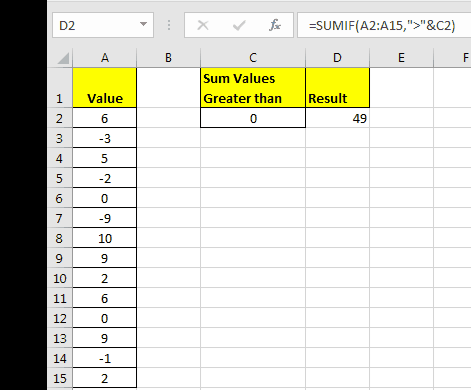
En este artículo, aprenderemos cómo redondear números al 100 o 1000 más cercano.
Fórmula genérica para redondear el número al 100 más cercano
=ROUND(number,-2)
Número: este es el número que desea redondear.
-2: indica cuántos números desea redondear. El signo negativo (-) indica que desea redondear desde la izquierda del punto decimal.
Ejemplo 1.
En el rango A2: A8, tengo algunos números. Quiero redondearlos a 100. Para hacerlo, escribiré la fórmula a continuación.
=ROUND(A2,-2)
Copie esto en las celdas siguientes.
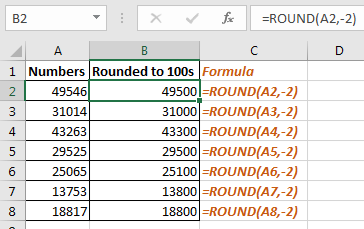
Cómo funciona:
De hecho, cuando pasamos un número negativo a link: / funciones-matemáticas-excel-round-function [ROUND function], redondea los números antes del punto decimal.
Entonces, para redondear al 1000 más cercano, solo necesitamos reemplazar -2 por -3 en la fórmula.
Fórmula genérica para redondear el número al 100 más cercano
=ROUND(number,-3)
En el mismo ejemplo, si implementamos esta fórmula obtendremos nuestros números redondeados al 1000 más cercano.
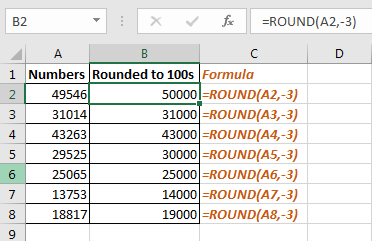
Este fue un tutorial rápido sobre cómo redondear el número al 100 o 1000 más cercano. Avíseme si tiene alguna pregunta específica sobre este artículo o cualquier otra tarea relacionada con Excel 2016 y VBA. Estaré más que feliz de ayudar. Hasta que pueda leer algunos artículos relacionados.
Artículos leídos por otros visitantes:
link: / funciones-matemáticas-excel-round-function [Cómo utilizar la función REDONDEAR en Excel]
link: / funciones-matemáticas-excel-roundup-function [Cómo usar la función ROUNDUP en Excel]
link: / funciones-matemáticas-excel-rounddown-function [Cómo usar la función ROUNDDOWN en Excel]
enlace: / otro-qa-fórmulas-redondeo-resultados-de-cálculo-numérico-en-microsoft-excel [Redondeo de resultados de cálculo numérico en Microsoft Excel]